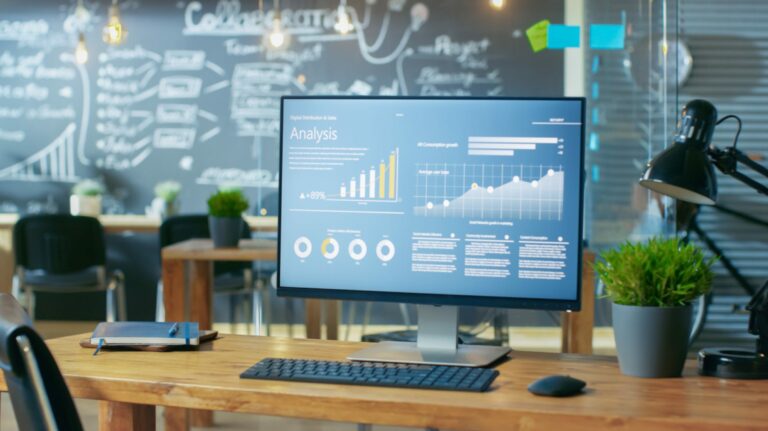Как узнать, какие приложения имеют доступ к разрешению на Android

Когда на вашем телефоне установлены десятки приложений, легко забыть, к каким разрешениям у каждого из них есть доступ. Поэтому лучше убедиться, что только те приложения, которым вы доверяете, могут получить доступ к конфиденциальным данным, например к вашему микрофону. Вот как работает встроенный диспетчер разрешений Android.
Обратите внимание, что эта функция доступна только на телефонах под управлением Android 10 или выше.
Откройте меню «Настройки» на телефоне или планшете Android из панели приложений или коснувшись значка шестеренки на панели уведомлений.
Программы для Windows, мобильные приложения, игры - ВСЁ БЕСПЛАТНО, в нашем закрытом телеграмм канале - Подписывайтесь:)

Перейдите в «Приложения и уведомления».

Выберите «Дополнительно», чтобы открыть дополнительные параметры, а затем перейдите в «Диспетчер разрешений».

В зависимости от производителя устройства Android имеют разные макеты настроек. Поэтому, если вы не можете найти это меню, попробуйте вместо этого найти «Диспетчер разрешений» в строке поиска в верхней части меню «Настройки».

Внутри диспетчера разрешений вы найдете список всех модулей, к которым приложения могут запрашивать доступ, например журналы вызовов вашего телефона, местоположение, микрофон, SMS и многое другое. Под именем каждого разрешения Android показывает, сколько приложений имеют право его читать.

При нажатии на любое из этих разрешений вы можете проверить, каким приложениям разрешен доступ к нему, а каким вы запретили.

Если вы обнаружите приложение с разрешением, которого у него не должно быть, вы можете мгновенно отозвать его, нажав на имя приложения в разделе «Разрешено», а затем переключившись на опцию «Запретить».

По умолчанию Android не отображает приложения системного уровня в этом инструменте. Чтобы включить их, как и остальные сторонние приложения, коснитесь значка меню с тремя точками внутри списка разрешений и выберите кнопку «Показать систему».

Однако имейте в виду, что часто вы не сможете отказать в разрешении приложению системного уровня, потому что это может быть важно для работы вашего телефона. Например, вы можете запретить сервисам Google Play доступ к своему календарю, но не можете отозвать разрешение «Физическая активность», поскольку оно, возможно, необходимо для экстренных служб.

Есть еще несколько способов управления разрешениями приложений на Android, чтобы обеспечить более безопасную и конфиденциальную работу.
Программы для Windows, мобильные приложения, игры - ВСЁ БЕСПЛАТНО, в нашем закрытом телеграмм канале - Подписывайтесь:)